So beheben Sie, dass kein DMARC-Eintrag gefunden wurde
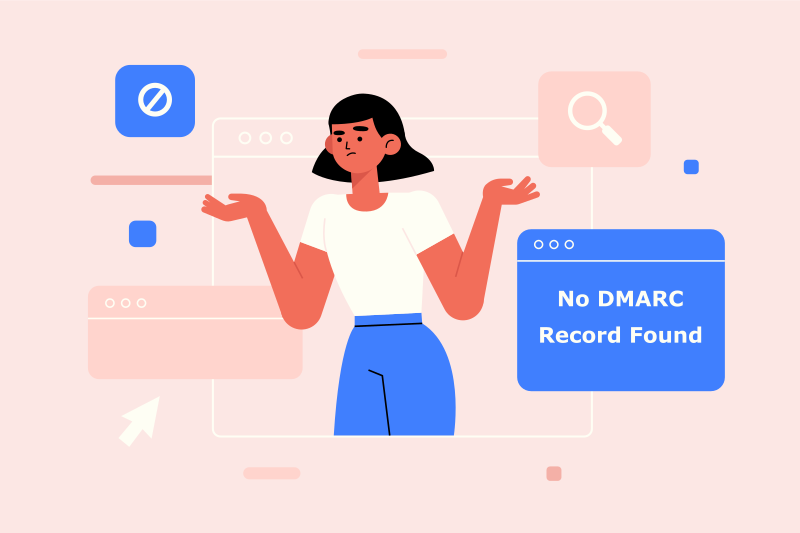
Wenn Sie verschiedene Online-Tools verwenden, um den DMARC-Eintrag einer Domain zu überprüfen, könnten Sie auf einen der folgenden Fehler stoßen:
"No DMARC record found"
"DMARC record not found"
"Missing DMARC record"
"Unable to find DMARC record"
"No DMARC record published"
"Hostname returned a missing or invalid DMARC record"
"DMARC policy not enabled"
Jede dieser Meldungen oder ähnliches bedeutet eines: Die DMARC-Prüfung zeigt, dass Ihre Domain nicht gesichert ist und Spoofing-Angriffen ausgesetzt ist. Jeder Spoofing-Angreifer kann böswillige E-Mails über Ihre Domain senden, die Ihrer Marke möglicherweise Schaden zufügen, nachdem sie in den Postfächern Ihrer Kunden gelandet sind.
Um dies zu beheben, müssen Sie mit der Implementierung von DMARC, dem ratifizierten Industriestandard für E-Mail-Authentifizierung, für Ihre Domain beginnen.
Was ist DMARC
DMARC steht für „Domain-based Message Authentication, Reporting & Conformance“. Es ist ein E-Mail-Authentifizierungsprotokoll mit integrierten Berichts- und Richtliniendurchsetzungsfunktionen. DMARC baut auf zwei weiteren weit verbreiteten E-Mail-Protokollen auf, SPF und DKIM. DMARC überprüft die von SPF und DKIM zurückgegebenen Ergebnisse und bestimmt, ob eine eingehende E-Mail die Authentifizierung besteht oder nicht, und ergreift, abhängig von der im DMARC-Eintrag angegebenen Richtlinie, bestimmte Maßnahmen, um böswillige Spoofing-Versuche in Schach zu halten.
Hier ist eine visuelle Darstellung der Funktionsweise von DMARC von dmarc.org:
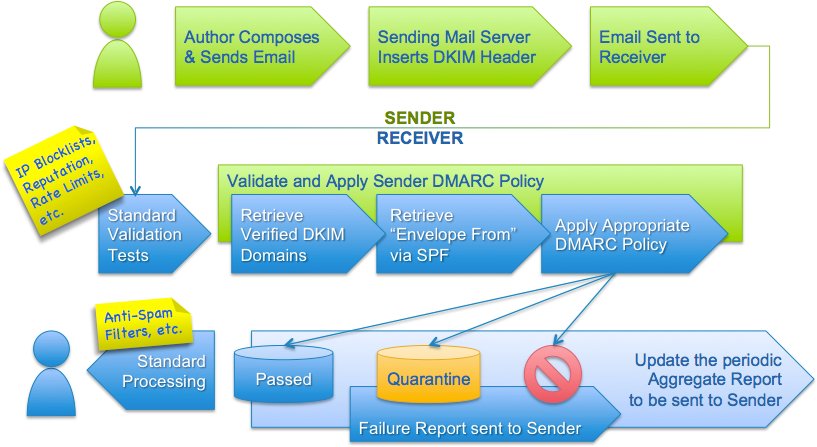
Siehe die offizielle Spezifikation von DMARC hier: DMARC RFC7489.
Was ist ein DMARC-Eintrag
Ein DMARC-Eintrag ist ein TXT-Eintrag, der auf einer Domain im DNS vom Domainbesitzer oder -administrator veröffentlicht wird. Wenn der empfangende E-Mail-Server die eingehende E-Mail mit DMARC vergleichen muss, sucht er den DMARC-Eintrag in der Domäne, die aus der E-Mail-Adresse des Absenders extrahiert wurde.
Ein DMARC-Eintrag gibt die DMARC-Richtlinie an, die in Kraft tritt, wenn eine E-Mail die DMARC-Authentifizierung mit dem p-Tag nicht besteht, z. B. none (keine Aktion), quarantine (in Spam verschieben) oder reject (die E-Mail direkt ablehnen).
Es sollte auch eine Liste von Empfängern von aggregierten DMARC-Berichten unter Verwendung des rua-Tags angeben. Auf diese Weise können diese Empfänger diese Berichte analysieren, um potenzielle Probleme in der E-Mail-Infrastruktur zu identifizieren und gegebenenfalls zu beheben.
Hier ist ein Beispiel für einen DMARC-Eintrag:
v=DMARC1; p=quarantine; rua=mailto:5bb33abcdd8a3@ag.dmarcly.com; ruf=mailto:5bb33abcdd8a3@fo.dmarcly.com;Der obige DMARC-Eintrag schreibt vor, dass nicht authentifizierte E-Mails unter Quarantäne gestellt werden sollten, DMARC-Sammelberichte an 5bb33abcdd8a3@ag.dmarcly.com gesendet werden sollten und forensische Berichte an 5bb33abcdd8a3@fo.dmarcly.com gesendet werden sollten.
So beheben Sie „No DMARC Record Found“
Es ist einfach, dieses Problem zu beheben: Sie müssen einen DMARC-Eintrag mit den entsprechenden Einstellungen generieren, ihn im DNS veröffentlichen und dann verifizieren.
Hier sind die 3 Schritte, um „No DMARC Record Found“ zu beheben.
1. Generieren Sie einen DMARC-Eintrag
Bevor wir es veröffentlichen können, verwenden Sie unseren kostenlosen [DMARC-Eintragsgenerator] (https://dmarcly.com/tools/dmarc-generator), um einen DMARC-Eintrag zu generieren.
2 Dinge, die hier zu beachten sind. Erstens, wenn Sie DMARC zum ersten Mal implementieren, müssen Sie höchstwahrscheinlich die Richtlinie auf none (p=none) setzen, wodurch DMARC in den Überwachungsmodus versetzt wird. Dies wirkt sich in keiner Weise auf Ihre E-Mail-Streams aus, während Sie DMARC-Berichte erhalten, die einen Einblick in Ihren E-Mail-Authentifizierungsstatus geben.
Zweitens können Sie DMARC auffordern, aggregierte Berichte an ein Postfach zu senden, auf das Sie Zugriff haben, indem Sie das rua-Tag auf dieses Postfach verweisen. Wenn Sie [das Dashboard von DMARCLY] (https://dmarcly.com/features) verwenden, um einen solchen DMARC-Eintrag zu generieren, wird das Postfach auch für Sie eingerichtet. Auf diese Weise müssen Sie sich nicht um die Einrichtung und Wartung des Postfachs kümmern.
2. Veröffentlichen Sie den DMARC-Eintrag
DMARC funktioniert durch die Veröffentlichung eines Datensatzes im DNS, sodass er für empfangende E-Mail-Server zugänglich ist. Sobald Sie den Eintrag generiert haben, müssen Sie sich beim Dashboard des DNS-Anbieters der Domain anmelden, um den Eintrag hinzuzufügen.
Wenn Ihre Domain „domain.com“ beispielsweise auf Cloudflare gehostet wird, müssen Sie sich bei Cloudflare anmelden.
Hier sind ein paar Links zu Tutorials zum Hinzufügen eines DMARC-Eintrags mit verschiedenen DNS-Diensten:
- So fügen Sie einen DMARC-Eintrag in Cloudflare hinzu
- So fügen Sie einen DMARC-Eintrag in Namecheap hinzu
- So fügen Sie einen DMARC-Eintrag in GoDaddy hinzu
- So fügen Sie einen DMARC-Eintrag in cPanel hinzu
3. Überprüfen Sie den DMARC-Eintrag
Sobald der Eintrag veröffentlicht ist, können Sie unseren [kostenlosen Online-DMARC-Checker] (https://dmarcly.com/tools/dmarc-checker) verwenden, um zu überprüfen, ob er sich tatsächlich im DNS befindet und für alle zugänglich ist.
Vorheriger Beitrag Nächster Beitrag
Protect Business Email & Improve Email Deliverability
Get a 14 day trial. No credit card required.
Create Account